多账号防护
云防火墙服务具备安全可靠的跨账号数据汇聚和资源访问能力,如果您的账号由组织管理,您可以对组织内任意成员账号的EIP进行统一的资产防护。
权限信息
|
账号分类 |
功能 |
权限说明 |
|---|---|---|
|
组织管理员账号 |
组织管理员账号是创建组织的账号,使用Organizations服务创建组织,并管理组织中的组织单元、账号和整个组织的相关策略。 |
拥有该组织所有账号的管理权限。 |
|
委托管理员账号 |
委托管理员账号是一个组织中有特殊权限的成员账号,管理账号可指定某个成员账号为某个可信服务的委托管理员账号。 |
拥有该组织所有账号的管理权限。 |
|
成员账号 |
除管理账号外,组织中的剩余账号都为成员账号。一个账号一次只能是一个组织的成员。 |
查看组织基本信息。 |
约束限制
- 仅支持对成员账号的弹性公网IP(EIP)统一管理。
- 不支持跨区域防护EIP资源,如需在其它区域使用,请切换到对应区域购买防火墙,具体操作请参见购买及变更云防火墙。
- 单个防火墙实例支持防护的账号个数如下:
- 包年/包月防火墙:
- 基础版:不支持多账号管理功能
- 标准版:20个
- 专业版:50个
- 按需计费防火墙(专业版):20个
- 包年/包月防火墙:
配置示例
通过CFW对组织成员账号进行资产防护需要执行以下操作(以A账号管理B账号下的资产为例):
- 如果A账号是组织管理员,则跳过此步骤。如果A账号不是组织管理员,则由组织管理员将A账号添加为委托管理员,相关操作请参见添加委托管理员。
- 由A账号(组织管理员或委托管理员)邀请B账号加入组织,相关操作请参见邀请账号加入组织。
- A账号在CFW中将B账号加入“多账号管理”页面的列表中,请参见5。
有关组织的详细说明请参见《组织用户指南》。
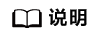
为了请求B账号下的EIP的信息,CFW会自动在A账号和B账号中创建服务关联委托:
- 该委托是云服务委托,委托权限为“CFWServiceLinkedAgencyPolicy”,“委托名称”为“ServiceLinkedAgencyForCloudFirewall”,授权范围为“所有资源”。
- 删除B账号时,CFW会自动删除B账号内的服务关联委托。
- 退订云防火墙服务时,CFW会自动删除A账号和所有成员账号内的服务关联委托。
添加组织成员账号

- (可选)开通企业中心,详情请参见:开通企业中心功能。
如果已开通企业中心,请跳过此步骤。
- (可选)开通组织服务并创建组织。
如果已开通组织服务,请跳过此步骤。
如果已经加入组织,请退出已加入的组织后再进行创建组织操作,退出组织操作步骤请参见成员账号退出组织。
- 登录Organizations控制台。
- 开通Organizations云服务。进入开通页,单击“立即开通”。
图2 开通Organizations云服务

开通Organizations云服务后,系统会自动创建组织和根组织单元,并将开通服务的账号设置为管理账号。
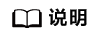
组织开启后,管理账号一旦生成,无法转移给任何其他华为云账号/华为账号。
- 设置CFW为可信服务,操作详情请参考启用、禁用可信服务。
- 当前操作的账号为组织管理账号或委托管理员账号,添加委托管理员请参见添加委托管理员。
- 添加组织成员账号。
- (可选)查看组织成员的EIP资源:
- 在左侧导航栏中选择,进入“弹性公网IP管理”页面。
- 单击右上角“资产同步”,将EIP资源信息同步至列表中。
查看组织成员账号
配置验证
配置成功后,您可以在“资产管理 > 弹性公网IP管理”页面查看其它账号下的EIP,并在“所有者”列查看当前EIP所属的账号信息。
相关文档
- 删除组织成员账号:勾选目标账号,单击列表上方的“删除账号”并在弹出的确认框中单击“确定”。
- 使用CFW跨账号防护EIP资源
- 使用CFW跨账号防护VPC资源








